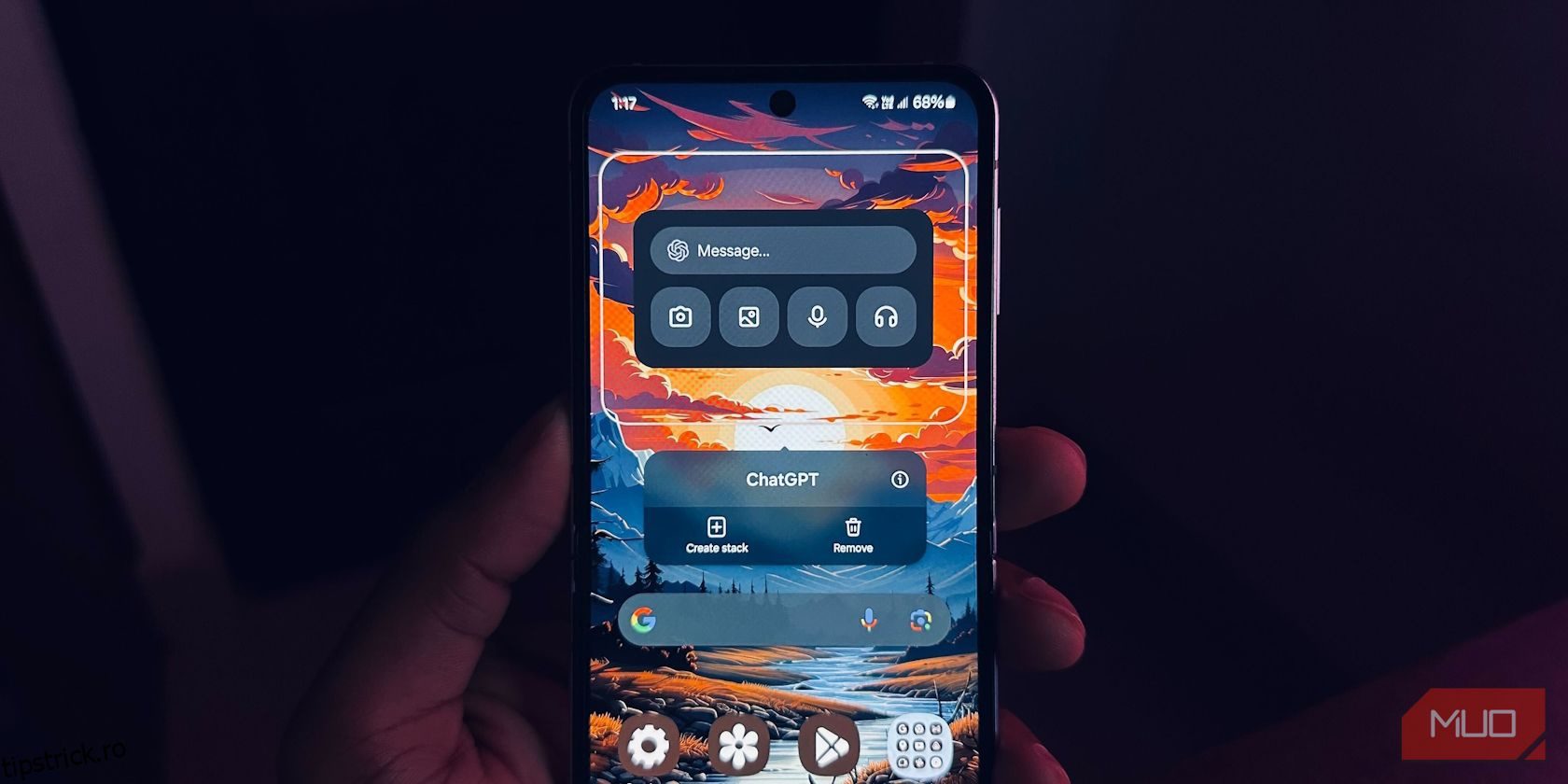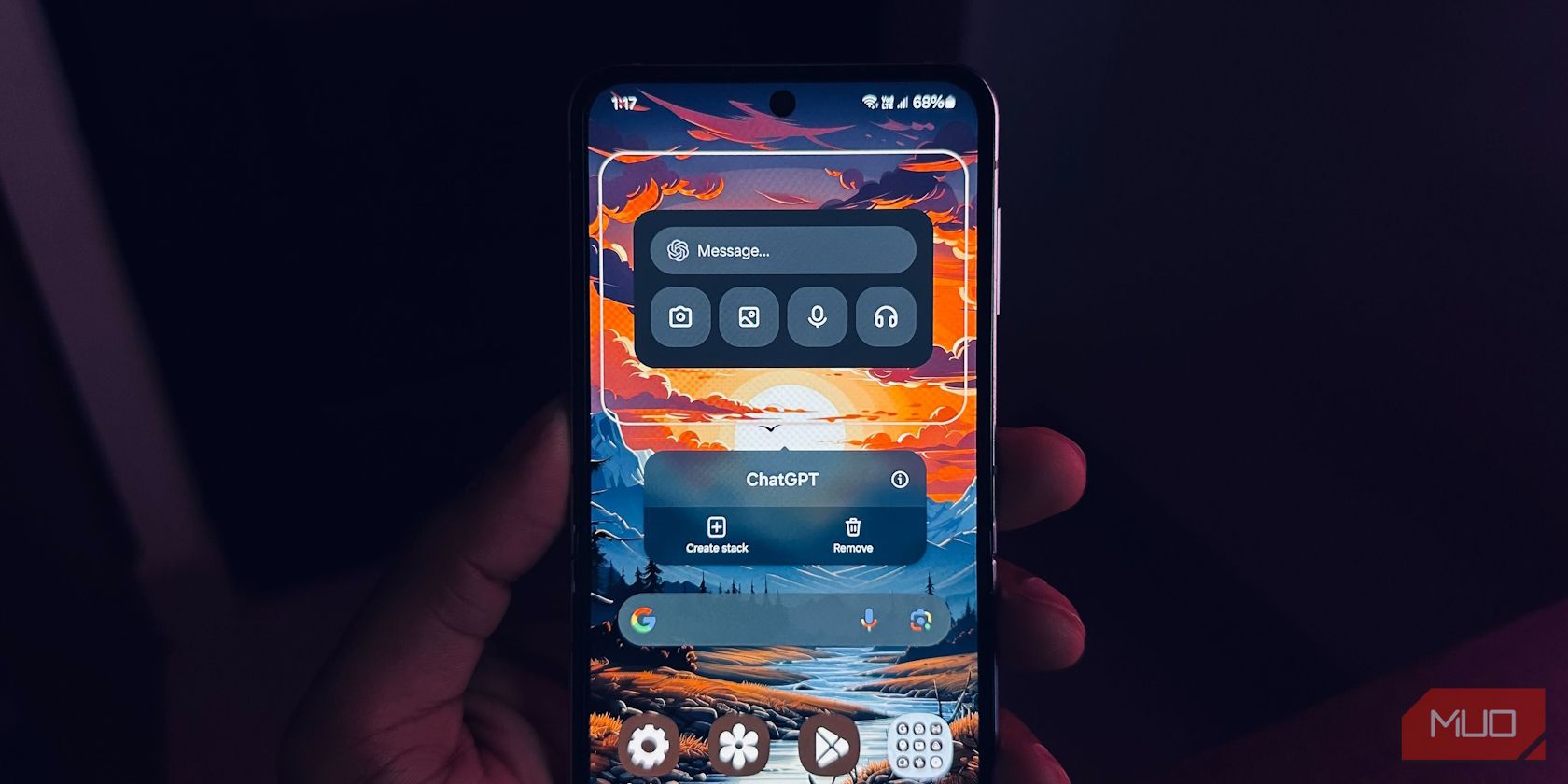
Aplicația ChatGPT a OpenAI oferă acum un widget pentru dispozitivele Android. Îl puteți adăuga pe ecranul de pornire și puteți introduce rapid solicitări folosind imagini, text, voce sau interogări în modul conversație. Vă vom arăta cum să îl adăugați și să îl utilizați.
Înainte de a continua, va trebui să actualizați aplicația ChatGPT pentru Android — dacă aveți o versiune mai veche decât 1.2024.052, nu puteți crea acest widget la îndemână pentru ecranul de pornire. În prezent, există o singură variantă a widget-ului ChatGPT: o opțiune 4×2.
Pentru a adăuga widget-ul, urmați pașii de mai jos, dar rețineți că aceștia pot varia ușor de la dispozitiv la dispozitiv:
Widgetul ChatGPT vă permite să introduceți orice interogare cu o singură atingere. Pentru a introduce o interogare de text, atingeți câmpul Mesaj din widget-ul ChatGPT și începeți să introduceți solicitarea.
Puteți atinge camera sau pictograma imagine pentru o interogare de imagine, dar va trebui să faceți upgrade la un abonament ChatGPT Plus pentru ca acest lucru să funcționeze. De asemenea, puteți atinge pictograma microfonului pentru a introduce solicitări cu vocea sau pictograma căștilor pentru a intra în modul conversație.
Indiferent unde atingeți widgetul, dispozitivul dvs. Android va lansa aplicația ChatGPT pe ecran complet. Din păcate, se pare că widget-ul nu este altceva decât o comandă rapidă pentru a deschide și a utiliza aplicația ChatGPT pe dispozitivul tău mobil în starea sa actuală. O suprapunere minimalistă a chatbot-ului AI ar fi fost mai bună.
Pe partea bună, nu trebuie să pierdeți timpul căutând aplicația ChatGPT pe dispozitivul dvs. Android. Cu toate acestea, widget-ul ChatGPT poate avea nevoie de spațiu suplimentar pe ecranul de pornire, mai ales dacă ați adăugat deja mai multe widget-uri sau aplicații Android. Dar puteți adăuga oricând o nouă pagină de ecran de pornire pentru a crea mai mult spațiu pentru aceasta.